Oglas
Jeste li samo dobili novo Kindle Paperwhite? Izvršili ste sjajan izbor - Paperwhite nudi najbolju kombinaciju funkcija i vrijednosti za novac Koji uređaj zapaliti trebate kupiti? Vodič za usporedbuDostupne su četiri različite e-čitatelje zapaliti za razne vrste korisnika. Ali koji je Kindle uređaj prikladan za vas? Čitaj više a ti si voljeti pomoću e-čitača Kako organizirati svoj zaraz s minimalnim naporomAko ste entuzijastični čitatelj, organiziranje vašeg Kindle-a brzo može postati posao. U ovom članku nudimo neke zdrave savjete za upravljanje vašim Kindleom. Čitaj više . Ali ako ne znate kako započeti koristiti svoj uređaj, doći ćete na pravo mjesto.
Čitajte dalje kako biste otkrili sve što trebate znati o korištenju vašeg Kindle Paperwhite, uključujući kako ga postaviti, kako najbolje iskoristiti i kako riješiti uobičajene probleme.
1. Otpakirajte i namjestite svoj Kindle Paperwhite
Otvorite okvir i pronaći ćete samo nekoliko predmeta unutra:
- Kindle Paperwhite eReader (u daljnjem tekstu za sažetost).
- MicroUSB 2.0 kabel (zidni punjač nije uključen).
- Vodič za brzo postavljanje, koji u osnovi samo govori o tome da priključite i uključite svoj Kindle.
- Vodič za jamstvo / pravne informacije
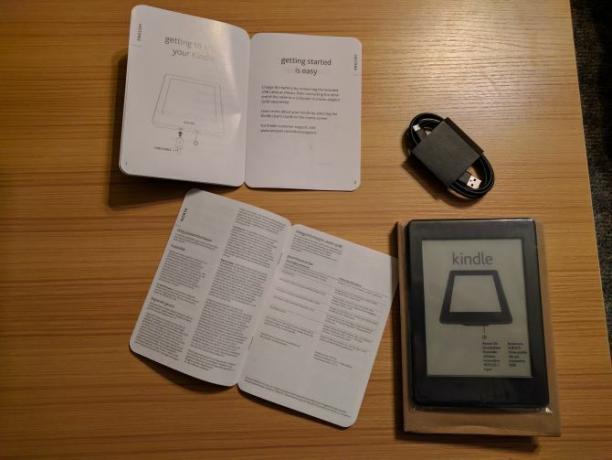
Možda ćete primijetiti da u kutiji nije uključen USB zidni punjač. Amazon pretpostavlja da kupci imaju dodatni prostor koji sjedi okolo jer ih koristi toliko telefona, tableta i drugih uređaja. Ako ga nemate, možete kupite osnovni na Amazonu ili samo napunite Kindle pomoću računala. Punjenje mu je potrebno samo svakih nekoliko tjedana, pa nije tako da ćete se stalno pričvrstiti na zid.
Nabavite svoj Kindle online
Uključite svoj Paperwhite i pustite da se baterija potpuno napuni. Kada ste spremni, pritisnite i držite Vlast gumb na dnu i pustite da se uključi. U sekundi ćete vidjeti početak postupka postavljanja. Dodirnite jezik, a zatim zapalite Kindle još jedan trenutak da se učita. Ako vidite da zaslon bljesne, ne brinite - to je normalno dio e-Ink tehnologije Što je e-tinta? Kako to radi i zašto to treba svakom ljubitelju e-knjigeAko čitate e-knjige i još niste prešli na e-tintu, ozbiljno promašite. Evo svega što trebate znati zašto E-Ink skače za ljubitelje e-knjiga. Čitaj više osvježavajući.
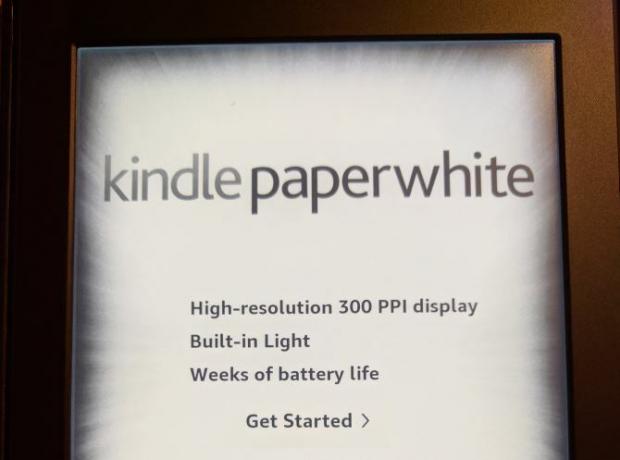
Dodirnite zaslon nakon što vidite poruku dobrodošlice Kindle. Prvo morate uređaj povezati s kućnim Wi-Fi mrežom. slavina Spajanje na Wi-Fi a vaš Kindle trebao bi pronaći naziv vaše lokalne mreže. Kucnite, a zatim pomoću tipkovnice unesite svoju mrežnu lozinku Kako pronaći i promijeniti svoju lozinku za Wi-Fi na sustavu Windows 10Trebate pronaći ili promijeniti lozinku za Wi-Fi? Evo kako promijeniti i locirati lozinku za Wi-Fi na Windows računalu. Čitaj više .
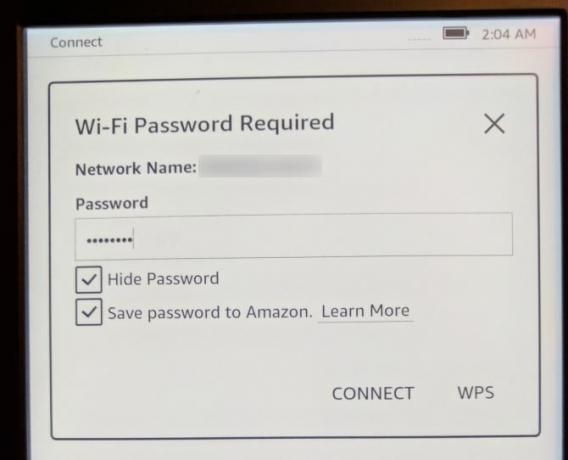 Spajanje na Amazon i druge račune
Spajanje na Amazon i druge račune
Sada kada je vaš Kindle na mreži, morate ga povezati s Amazonovim računom. Pretpostavimo da ga imate, dodirnite Upotrijebite postojeći račun na Amazonu. Ako nemate, pritisnite Izraditi novi račun i slijedite korake tamo. Upišite e-poštu i lozinku za svoj račun na Amazonu, a zatim dodirnite Registar. Koji koristite dvofaktorsku provjeru autentičnosti Zaključajte ove usluge sada s dvofaktorskom provjerom autentičnostiDvofaktorska provjera identiteta je pametan način zaštite mrežnih računa. Pogledajmo nekoliko usluga koje možete zaključati uz bolju sigurnost. Čitaj više na njihovim Amazonovim računima pojavit će se upit za unosom koda nakon pritiska Registar. Ako vidite pogrešku, provjerite jeste li ispravno upisali svoju e-poštu, jer je lako pogriješiti.
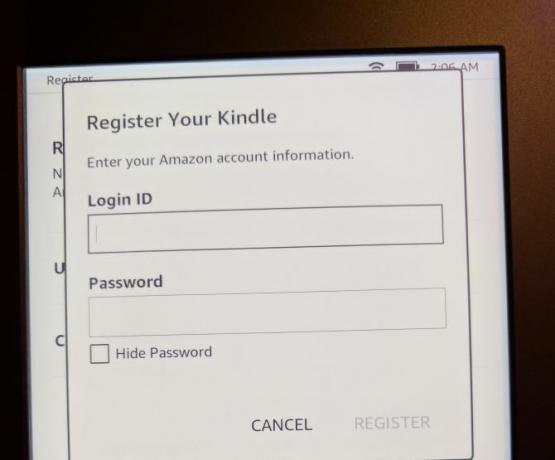
Kad se sve ukloni s vašim Amazonovim računom, vidjet ćete oglas zdravo poruka s ponudom za podešavanje vremena uređaja. Ako ste u SAD-u, to će vjerojatno biti zadano na Pacifičko vrijeme, pa dodirnite ovdje zatražiti i postaviti točno vrijeme za svoje područje. Zatim dodirnite Nastavite postavljanje.
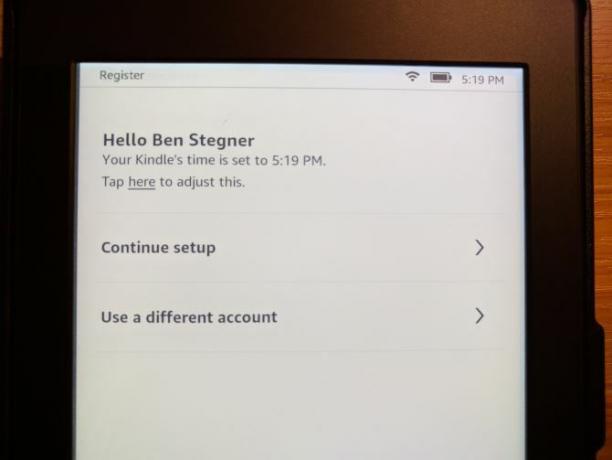
Skoro ste tamo! Nakon toga će Paperwhite zatražiti da svoj račun na Facebooku i Twitteru povežete sa svojim Amazonovim računom. To vam omogućuje da dijelite popise želja, recenzije i još mnogo toga. Ako to ne želite učiniti, dodirnite Povežite se kasnije - nije potrebno.
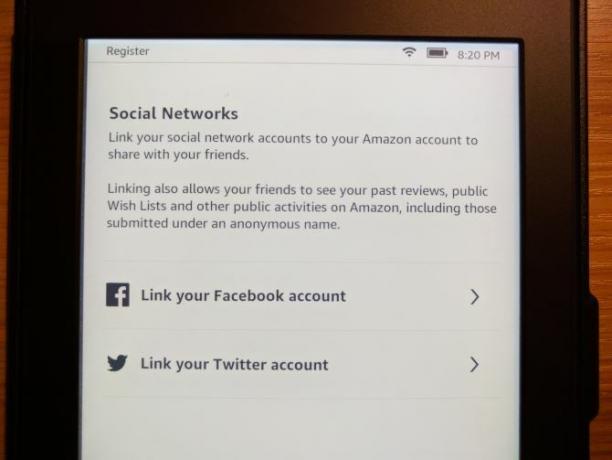
Postoji još jedan račun s kojim vas Amazon želi povezati - Goodreads. Ova besplatna usluga omogućuje vam praćenje knjiga koje čitate 5 naprednih savjeta za ljubitelje Goodreads-aGoodreads je više od mjesta pronalaska novih knjiga i objavljivanja recenzija. Riječ je o potpuno ispunjenoj web stranici društvenih mreža koja ima nekoliko fenomenalnih značajki koje često previdje čak i obični korisnici. Čitaj više i želite čitati. Omogućuje vam povezivanje s prijateljima i nudi osobne preporuke nakon što saznate malo o vašim željama. slavina Povežite postojeći račun ako već koristite uslugu, Kreirajte novi račun ako ga nemate, ili Preskočiti prenijeti na Goodreads.
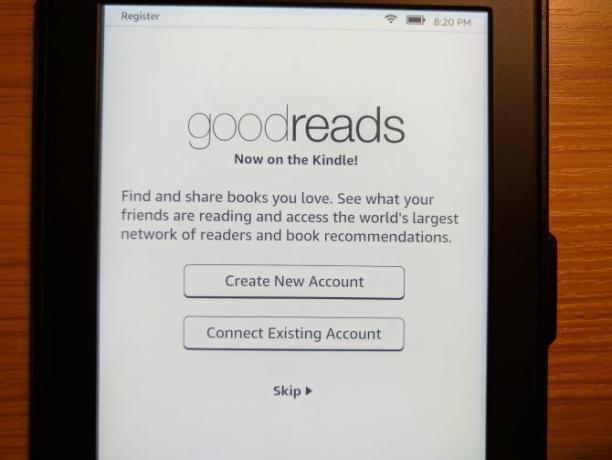
Konačno, vidjet ćete ponudu za isprobavanje Kindle Unlimited, Amazonove usluge koju možete čitati. To košta 10 USD mjesečno i omogućuje vam odabir između preko milijun knjiga sve dok ste pretplatnik. Možete započeti mjesečno besplatno probno razdoblje, ali ne mislimo da je usluga zaista vrijedna troškova 5 razloga za pretplatu zapaliti ne vrijedi vaš novacUsluga pretplate za e-knjige Kindle zvuči sjajno, ali pretplata na Amazon Kindle Unlimited ne vrijedi novac. Evo zašto. Čitaj više . slavina Ne hvala za sada proći.
Osnove navigacije
OK - nema više povezivih računa! Vodič Kindle završava kratkim sažetkom navigacijskih značajki koje ćemo ovdje sažeti:
- Alatna traka na vrhu zaslona omogućuje vam kretanje po Kindleu. Ako je ne vidite (primjerice, dok čitate knjigu), dodirnite je pri vrhu zaslona da biste je izložili.
- Dodirnite Dom ikonu da biste se vratili na početnu stranicu, s trenutnim knjigama i vezama na nove.
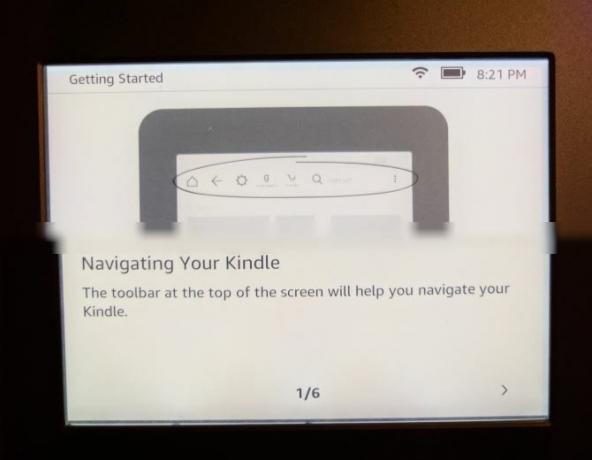
- Koristiti leđa da se vratite jedan korak tamo gdje ste upravo bili. Na primjer, ako ste bili na Najbolji prodavači stranice i dodirivao je određenu knjigu, dodirnuvši leđa vratit će vas natrag Najbolji prodavači stranica.
Dodirnite Brze akcije (zupčanik) ikona za brzo podešavanje postavki:
- Zrakoplovni način htjeti prekinuti svu bežičnu komunikaciju Sve što trebate znati o načinu zrakoplova za iPhone i iPadBrže se puni telefon u režimu aviona? Hoće li vaš alarm i dalje raditi? Možete li koristiti Bluetooth? Evo što trebate znati. Čitaj više pa se vaš uređaj ne povezuje na Wi-Fi. Ovo je korisno za uštedu baterije ako znate da vaš uređaj neće biti na mreži.
- Sinkroniziraj moju zapaliti ažurirat će vaš uređaj s bilo kojom kupovinom s drugih uređaja na vašem Amazon računu. To se također automatski događa u pozadini.
- Koristiti Svjetlo bar za podešavanje pozadinskog osvjetljenja od vrijednosti od 0 (isključeno) do 24 (Max). Ako imate problema s dodirom određenog kvadrata, dodirnite ikonu lijevog sunca da biste smanjili svjetlinu za jednu, a desnu ikonu da biste je povisili za jednu.
- Dodirnite Sve postavke zupčanik za otvaranje u potpunosti postavke izbornik o kojem ćemo kasnije raspravljati.
- Lijeva strana Dom na zaslonu se prikazuju vaše nedavne knjige - i one koje ste upravo preuzeli i pročitali.
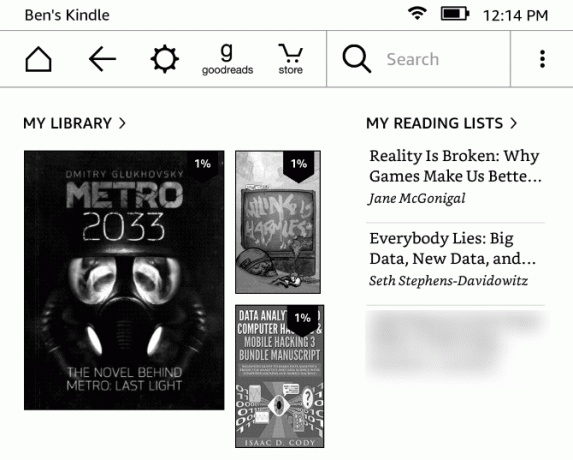
- S desne strane Dom, pronaći ćete knjige koje su vaš popis želja Amazona Također sadrži one na popisu Želite li pročitati Goodreads i sve besplatne uzorke koje ste preuzeli.
- Donji dio Dom prikazuje preporuke za vas.
Nakon toga prelazite na početni zaslon. Sada ste spremni kupiti knjige i pročitati ih na svom Kindle!
2. Koristeći svoj Kindle
Sad kad je vaš Paperwhite postavljen, vjerojatno želite početi čitati neke knjige, zar ne? Ovako to radite ...
Kupnja knjige
Amazonova knjižnica Kindle knjiga je ogromna. Bez obzira za koje žanrove vas zanima, zasigurno ćete pronaći nešto što želite.
Dodirnite dućan gumb na vrhu zaslona kako biste mogli pregledavati. Vidjet ćete Preporučeni naslova na vrhu, zajedno s Najprodavaniji, Nova izdanjai još mnogo toga u trgovini. slavina Pretražite kategorije ako tražite određeni žanr. Također možete dodirnuti ikonu traži bar i potražite knjigu u bilo kojem trenutku.
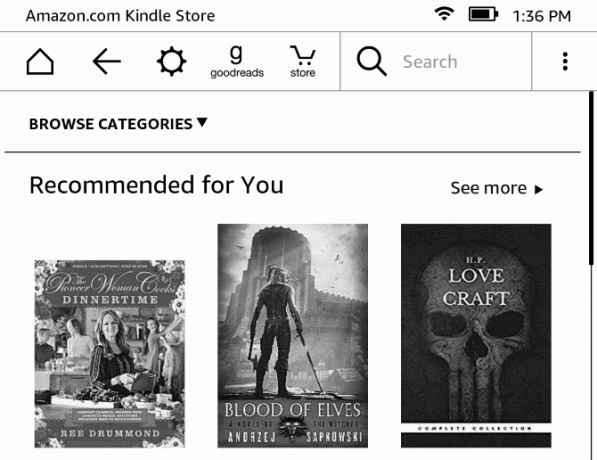
Jednom pronašli knjigu koju želite pročitati Ultimate 50 načina da se pronađu nove knjige za čitanjeNeke su knjige koje ne želimo izneti u knjigu. Zahvaljujući danas dostupnim mnogim alatima, vaša sljedeća avantura čitanja može početi odmah. U ovom vodiču pronađite ono što biste trebali pročitati sljedeće. Čitaj više , dodirnite je da biste pogledali stranicu proizvoda. Ovo će vam pokazati koliko stranica je knjiga, kad je objavljena i još mnogo toga. Pomaknite se prema dolje da biste pogledali kratki opis i recenzije kako biste bili sigurni da je to nešto što vas zanima. Ako niste sigurni, mnoge knjige imaju napise Pokušajte s uzorkom opciju tako da možete početi čitati naslov prije nego što kupite. Dodirnite ovaj gumb i vaš Kindle će dostaviti uzorak na vaš početni zaslon.
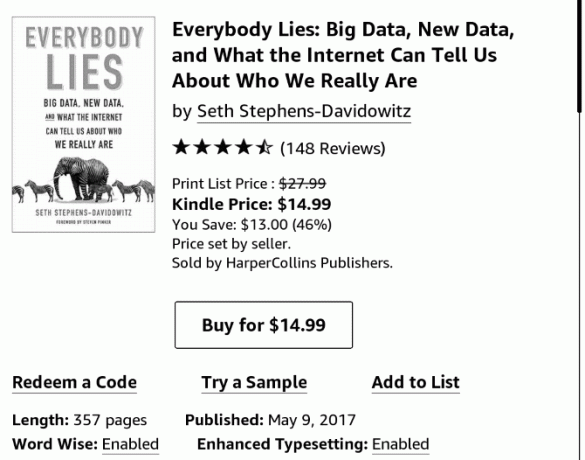
Kad ste spremni, dodirnite Kupi za X za kupnju knjige. Ovo je postupak jednim dodirom, pa pazite da ga ne pogodite greškom! Kada kupite knjigu, vidjet ćete Otkazati pojavi se gumb koji možete dodirnuti ako je kupnja bila nezgodna. Zatim će nakon nekoliko trenutaka vaš Kindle preuzeti knjigu na vaš uređaj i možete početi uživati u njoj.
Sve kupnje koje obavite pohranjuju se u oblaku za vaš Amazon račun. To znači da ih možete preuzeti na Kindle aplikacije za čitanje na drugim uređajima Trebate li kupiti zapaliti ili samo koristiti besplatnu aplikaciju?Baš svi danas posjeduju e-čitač ovih dana - a većina ljudi posjeduje Kindles. Ali je li vam zaista potreban Kindle kada samo možete koristiti aplikaciju Kindle? Hajde da vidimo... Čitaj više ili ih morate ponovo preuzeti na svoj Kindle. Ako nemate mnogo novca potrošiti na Kindle knjige, evo ih obilje besplatnog sadržaja Kako pronaći besplatan neograničen sadržaj za svoju zapalitiTražite li još stvari za čitanje na Kindleu? Ovdje su sve web stranice, alati i savjeti kako e-čitač ispuniti visokokvalitetnim besplatnim sadržajem koji će vas čitati satima Čitaj više vani također!
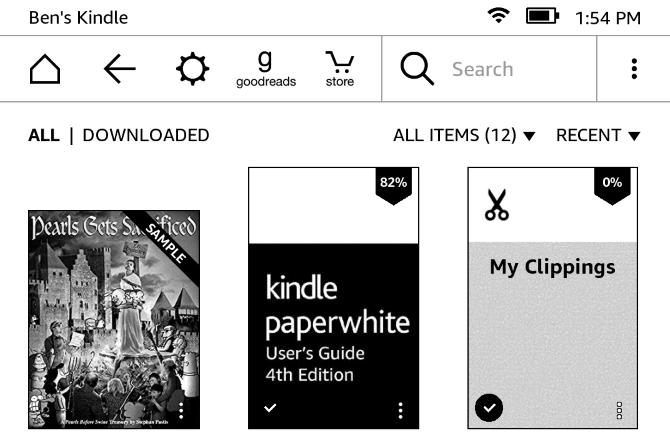
Naravno, budući da vaš Kindle može prikazivati samo crno-bijelo, bolje je da kupujete umjetničke knjige ili bilo što s puno slika u boji u fizičkom obliku.
Čitanje knjiga
Nakon preuzimanja knjige vratite se na Dom zaslonu i pronaći ćete ga na lijevoj strani. slavina Moja knjižnica da biste pregledali sve svoje knjige ako ih ne vidite. Dodirnite knjigu i ona će vas prebaciti u način čitanja.
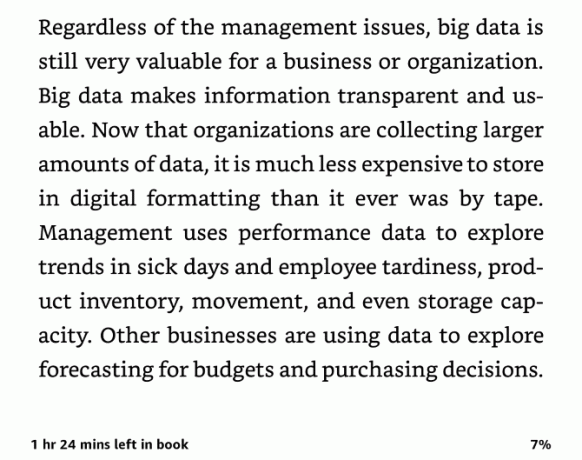
Kao što ste očekivali, zapravo je čitanje knjige prilično jednostavno. Dodirnite bilo gdje s desne strane zaslona da biste prešli na sljedeću stranicu. Slično tome, dodirnite lijevu stranu zaslona kako biste se vratili natrag na stranicu. Možete dodirnuti gornji dio zaslona da biste otvorili alatnu traku koja nudi isto Dom, leđai druge mogućnosti o kojima smo razgovarali prije.
Međutim, kada se nalazite u knjizi, na alatnoj traci možete ugađati nekoliko opcija za čitanje kako bi doživljaj bio ugodniji. Dodirnite aa ikonu za promjenu opcija fonta. Možete odabrati između nekoliko stilova i veličina fonta. Udari Stranica zaglavlje pored za podešavanje razmaka reda, margina, orijentacije stranice i poravnanja teksta.
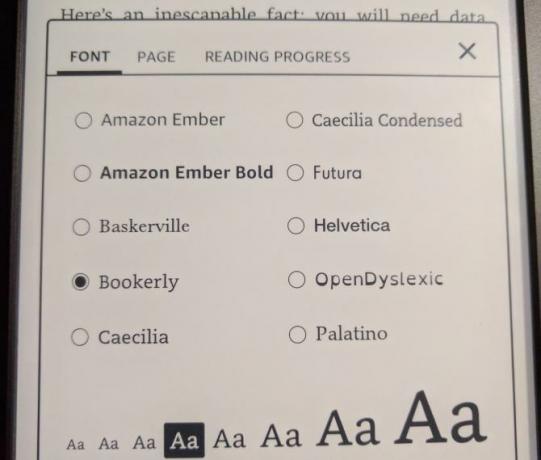
Napokon Napredak u čitanju zaglavlje vam omogućuje da promijenite male pokazatelje na dnu koji vam omogućuju da znate koliko ste daleko u knjizi. Prema zadanim postavkama ovo je postavljeno na Mjesto, koji prikazuje Loc 123 u donjem lijevom kutu dok čitate. Brojevi stranica u osnovi nisu relevantni za zapaliti knjige zbog količine načina za promjenu prikazanih na zaslonu. Tako, mjesto pruža još jedan način praćenja vašeg napretka.
Ako vam se to ne čini korisnim, to možete promijeniti u Stranica u knjizi, Preostalo vrijeme u poglavlju, ili Vrijeme je ostalo u knjizi. Donja desna će prikazati vaš postotak napretka kroz knjigu.
3. Napredni alati
Sada znate kako pristupiti knjigama na vašem Kindleu, ali postoji mnogo više alata i načina za navigaciju izvan osnova. Pogledajmo ih da biste mogli maksimalno iskoristite svoj Kindle 7 načina da u potpunosti iskoristite svoju paletuMilijuni ljudi sada posjeduju Kindles, ali većina njih ne iskorištava u potpunosti prednosti ovih veličanstvenih uređaja. Postoje razni načini da u potpunosti iskoristite svoje Kindle, a ovdje je samo sedam ... Čitaj više .
Kindle FreeTime
Želite li da vaša djeca češće čitaju Online čitanje za djecu: 5 ideja za motiviranje teškoćnih čitateljaKad se dijete trudi čitati, to može biti stresno i za roditelje i za dijete. Izbor resursa i strategija mogao bi vašem djetetu spasiti godine borbe. Čitaj više ? Dozvolite im da koriste vaš Kindle sjajan je način za to. Značajka nazvana Kindle FreeTime omogućuje vam ograničavanje pristupa trgovini i web pregledniku. Vaša djeca mogu čitati samo knjige koje ste naveli. Za početak pritisnite tri točke izbornik gumb na desnoj strani alatne trake i dodirnite Kindle FreeTime.
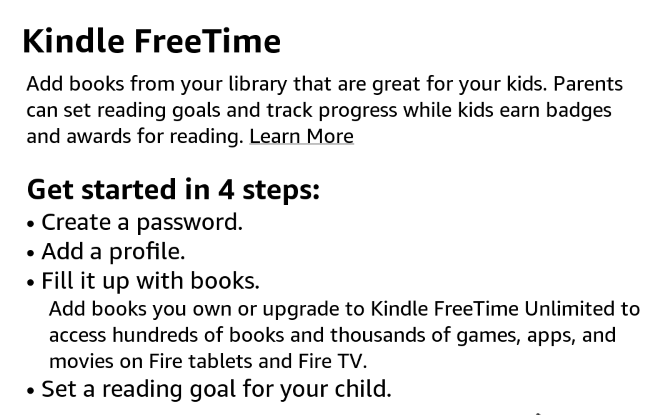
tisak Započnite, tada ćete morati postaviti nekoliko parametara. Postavite lozinku za roditeljski nadzor ako je već nemate, a zatim unesite neke osnovne podatke o svom djetetu kako biste stvorili njegov profil. Nakon toga možete odabrati knjige u svojoj knjižnici koje dopuštate vašem djetetu da čita. Ako želite, možete prilagoditi njihov pristup postignućima (koji ih nagrađuju za čitanje) i promijeniti njihov dnevni čitajući cilj od 30 minuta.
Kad dođe vrijeme za čitanje, jednostavno idite na Izbornik> Kindle FreeTime i neka vaše dijete odabere ime. Za izlaz, posjetite Izbornik> Exit Kindle FreeTime i unesite svoju lozinku. Pogledajte Amazonove Kindle FreeTime Unlimited planirajte ako su vam djeca entuzijastični čitatelji.
Vocabulary Builder
Kreni prema Izbornik> Graditelj vokabulara za pristup ovom urednom alatu. Dok čitate, možete pritisnuti i držati bilo koju riječ da biste pogledali njezinu definiciju. Kad god to učinite, vaš Kindle dodaje riječ na ovaj popis za kasniji pregled. Ovdje možete dodirnuti riječi da biste pregledali njihove definicije ili rad s nekim flash karticama Zapamtite bilo što pomoću aktivne memorijeVaše pamćenje je sranje, ali to je ništa što ne možete poboljšati. Bilo da pokušavate naučiti jezik, zemljopis ili čak osnovne programske vještine, aktivno učenje prisjećanja omogućava vam da odredite detalje u memoriji. Čitaj više da ih napokon savlada.
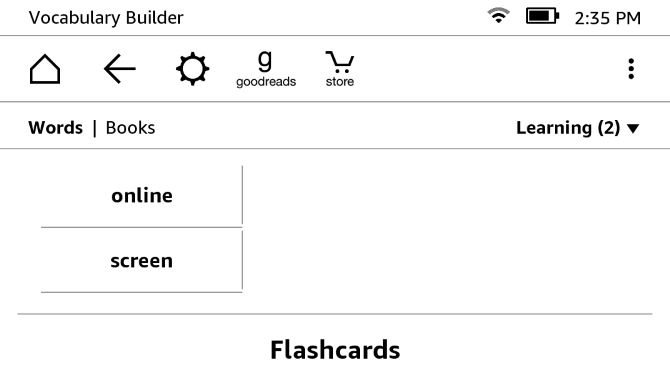
Eksperimentalni preglednik
Jeste li znali da vaš Paperwhite uključuje osnovni web preglednik? Nije namijenjen igranju igara ili gledanju videozapisa, ali funkcionirat će za ležerno pregledavanje interneta. Ne iznenađuje da Flash ovdje ne radi i sve je u crno-bijeloj boji. Ipak, ako želite pročitati blog ili provjeriti vijesti sa svojim Kindleom, to je moguće. A ako trebate negdje posjetiti, provjerite najvažnije web stranice za vlasnike Kindlea 12 web lokacija koje svaki vlasnik zapaliti treba zaista znatiKoliko god Kindles bio izvan okvira, postoji nekoliko web stranica koje biste trebali koristiti kako biste još više izvukli svoj Kindle. Čitaj više .
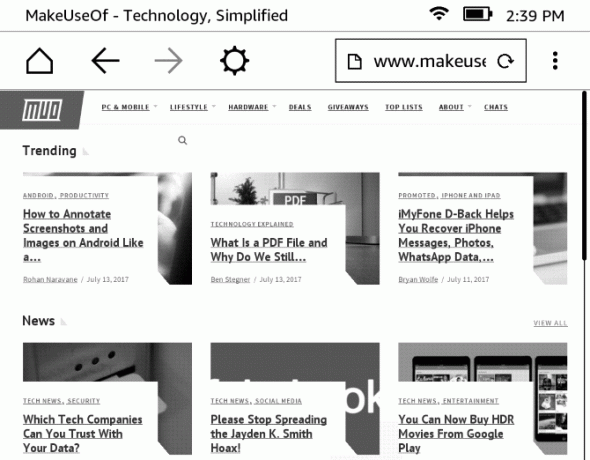
Ugrađeni rječnik i isticanje
Niste sigurni što riječ znači dok čitate? Nema problema - samo ga kratko pritisnite i vidjet ćete skočni prozor s njegovom definicijom. Pomičite okvir iznad da biste pristupili stranici Wikipedia na toj riječi, kao i uslužni program za prijevod Zaboravite Google Translate: 3 načina za točan, brzi prijevodBilo da se planirate prijaviti za posao ili stan u inozemstvu ili želite prevesti svoju web stranicu, stvari morate ispraviti čak i sa stranim jezikom. Čitaj više . Da biste pokrenuli cjeloviti rječnik, kucnite na tri točke izbornik ispod označene riječi i dodirnite Otvorite rječnik.
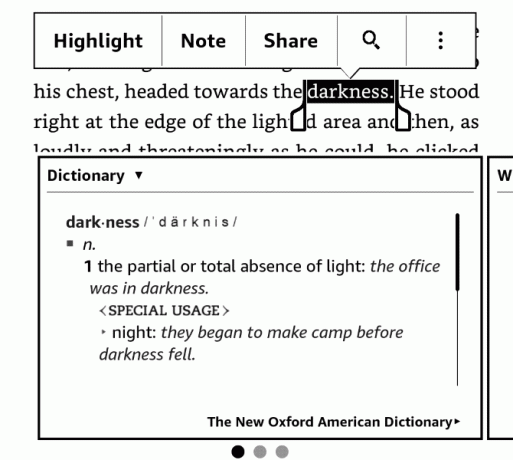
Kad dugo pritisnete riječ, možete dodirnuti i vrhunac ili Bilješka tipke za označavanje prolazaka za kasnije. Pomoću ručki oko teksta odaberite točno ono što želite. Da biste izravno označili, samo prevucite prstom preko nekog teksta.
Brza navigacija
Dodirnite Ići gumb na gornjoj alatnoj traci i možete preskočiti na različita mjesta u knjizi. Možete krenuti prema Početak ili Sadržajili unesite određeno mjesto / broj stranice. slavina Bilješke da biste provjerili istaknute vijesti i bilješke koje ste prethodno dodali.
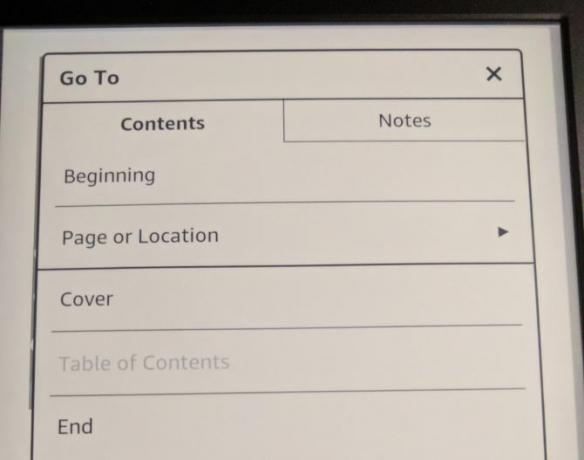
Također možete označiti stranice bez upotrebe ostataka papira. Dodirnite gornji desni kut bilo koje stranice da biste otvorili izbornik oznaka. Vidjet ćete popis drugih oznaka; dodirnite + (Plus) ikonu za dodavanje oznake na vašu trenutnu stranicu. Ako dodirnete stariju oznaku, vidjet ćete pregled te stranice i možete je dodirnuti da biste se tamo vratili. Kad god je trenutna stranica označena, u gornjem desnom kutu vidjet ćete crnu oznaku.
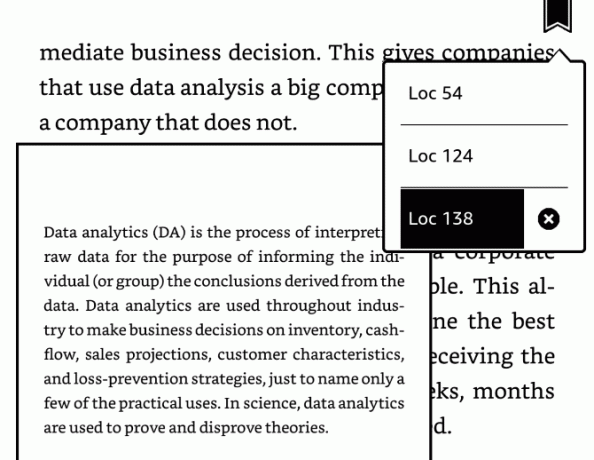
Za pomicanje kroz više stranica odjednom, dodirnite vrh zaslona da biste otvorili alatnu traku. Na dnu zaslona vidjet ćete dva gumba. Lijeva vam omogućuje pregled jedne stranice u isto vrijeme dok klizač pomičete do određene lokacije. Dodirnite udesno i vidjet ćete mrežu svih stranica knjige. Pomičite se pomoću klizača dolje i dodirnite stranicu da biste skočili na nju.
U oba slučaja dodirnite ikonu x u gornjem desnom kutu da biste se zatvorili i vratili na svoju originalnu stranicu.
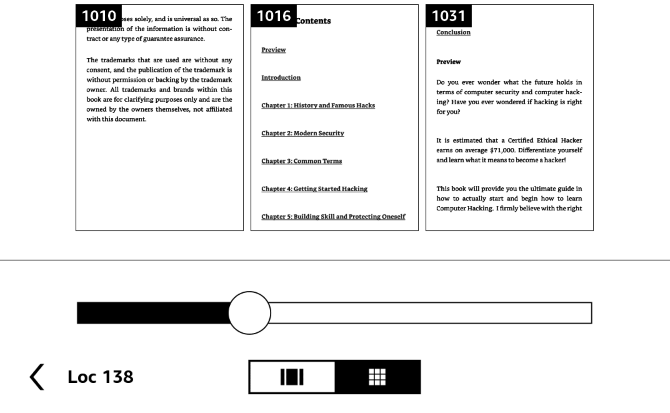
Rendgen
X-Ray je značajka koju Amazon opisuje kao omogućavanje "da se dokopate kostiju knjige". Nije dostupan za sve naslove, ali još uvijek je od velike pomoći. Otvorite alatnu traku i dodirnite Rendgen (pored Ići) za pristup.
Značajka će pronaći uočljive isječke u knjizi, kao i važne ljude, pojmove i slike. slavina narod ili Pojmovii možete vidjeti koliko se puta spominju određeni znakovi i pojmovi. Možete to iskoristiti da biste brzo doznali za velike ideje knjige ili da biste osvježili sjećanje na to tko je određeni lik ako zaboravite.
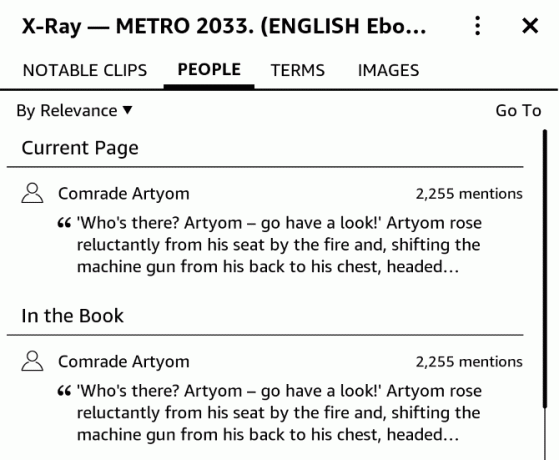
Manje vremena prisjećanja na prošle događaje znači više vremena za čitanje Kako koristiti svoj zapaliti za čitanje više knjigaMnogi od nas imaju želju pročitati više knjiga, ali teško je pronaći vrijeme i sklonost za to. Vaša zapaliti može vam pomoći u postizanju ovog cilja. Evo kako... Čitaj više , što je uvijek dobro.
Goodreads
Dodirnite Goodreads na alatnoj traci za otvaranje sučelja. Možete ocijeniti naslove koje ste pročitali i dobiti nove preporuke ako tražite nešto svježe.
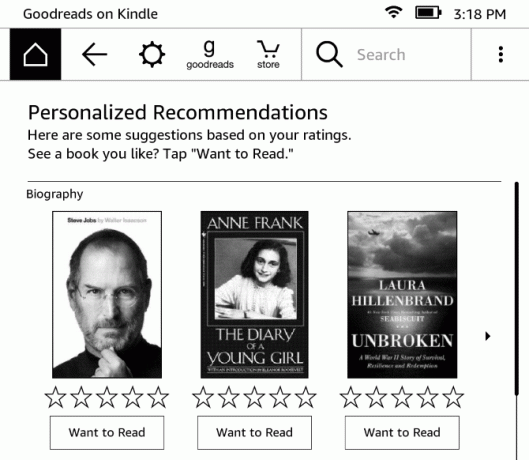
4. Postavke podešavanja
Vaš Kindle ima neke mogućnosti koje biste za najbolje rezultate trebali prilagoditi svojim željama. Pogledajmo što rade. Da biste im pristupili, dodirnite ikonu postavke stupanj prijenosa na vrhu zaslona i odaberite Sve postavke. Možete i dodirnuti trojest izbornik gumb i odaberite postavke.
Moj račun
U Moj račun odjeljka, pronaći ćete nekoliko opcija koje vam omogućavaju da personalizirate i povežete svoj Kindle na različite mreže:
- Naziv uređaja: Promijenite zadani [Ime je] zapaliti na nešto drugačije ako želite.
- Osobne informacije: Dodajte neke podatke kako biste identificirali svoj uređaj. Ovdje možete dodati svoju adresu e-pošte ili telefonski broj tako da je to lakše se vratiti ako se izgubi Pronašli izgubljeni ili ukradeni iPhone? Evo što treba učinitiPronašli izgubljeni ili ukradeni iPhone? Evo kako možete pokušati otključati izgubljeni iPhone i vratiti ga svom zakonitom vlasniku. Čitaj više .
- Društvene mreže: Ako se ranije niste povezali s Facebookom, Twitterom ili Goodreads-om, to možete učiniti ovdje.
- Poništi registraciju uređaja: Ovim upotrijebite Kindle s računa na Amazonu. Korisno ako prodajete ili nadograđujete Kindle.
- Posebne ponude: Omogućuje vam sakrivanje posebnih ponuda koje mogu biti neprikladne za neku publiku ili sakrivanje prilagođenih preporuka.
- Pošalji na zapaliti Email: Omogućuje vam pregled posebne adrese e-pošte na koju možete poslati PDF-ove i druge dokumente. Sve što primi u inbox pojavit će se na vašem Paperwhiteu.
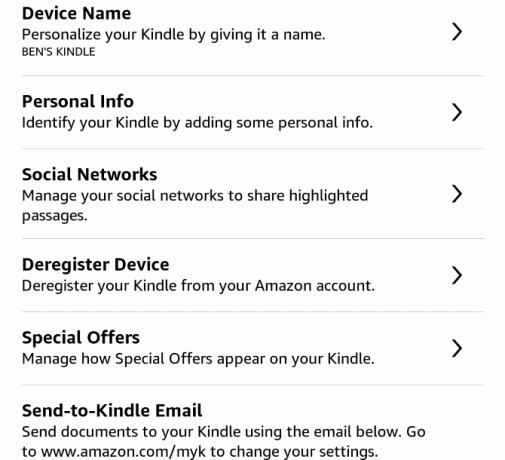
Domaćinstvo i obiteljska knjižnica
Ovdje možete postaviti kućanstvo. To vam omogućuje da se pridružite vama i još jednoj odrasloj osobi - plus četvero djece formirati obiteljski račun Uštedite na Premium pretplatama s ovih 9 dijelivih računaUsluge premium pretplate su sjajne, ali troškovi se sabiraju brzo. Evo 9 usluga koje možete podijeliti kako biste dobili najbolje za svoj novac. Čitaj više . Pomoću ove značajke možete dijeliti knjige putem Kindlesa. Očito morate dodati drugog korisnika na svoj račun da biste ga koristili.
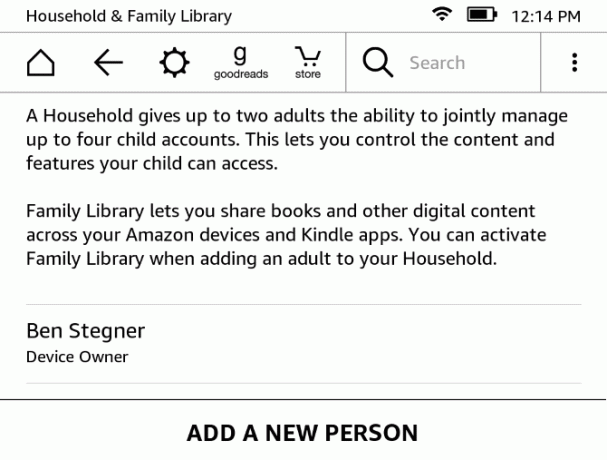
Bežični
Posjetite ovaj odjeljak ako trebate promijeniti svoje bežične mogućnosti. Kad ga otvorite, vidjet ćete sve Wi-Fi mreže u blizini i možete im se pridružiti baš kao i tijekom postavljanja.
Opcije uređaja
Ove opcije omogućuju vam prilagođavanje funkcija vaših Kindle:
- Pristupni kôd uređaja: Postavite pristupni kôd tako da drugi ne mogu upotrebljavati vaš Kindle bez odobrenja.
- Vrijeme uređaja: Ako je vrijeme vašeg Paperwhite netočno, popravite to ovdje.
- Informacije o uređaju: Pogledajte osnovne informacije o svom uređaju, poput njegovog serijskog broja, verzije upravljačkog softvera i dostupnog prostora za pohranu.
- Ažurirajte svoj Kindle: Instalirajte najnovije ažuriranje softvera za svoj Kindle. To bi trebao automatski učiniti tijekom punjenja u načinu mirovanja, ali to možete koristiti za ručnu provjeru. Ako je ova opcija isključena, ažurirate se.

- Ponovno pokretanje: Ciklus napajanja vašeg Kindle. Trebao bi učinite to ako vam se uređaj čini sporo Zašto ponovno pokretanje računala popravlja toliko problema?"Jeste li pokušali ponovno pokrenuti sustav?" To je tehnički savjet koji se mnogo baca, ali postoji razlog: djeluje. Ne samo za osobna računala, već i široku paletu uređaja. Objašnjavamo zašto. Čitaj više nakon dugih razdoblja upotrebe.
- Poništi uređaj: Time ćete izbrisati sav sadržaj na Kindle i vratiti ga na tvornički zadane postavke. Nemojte to raditi ako ne prodajete ili darujete svoj uređaj!
Napredne opcije: Promijenite nekoliko dodatnih postavki:
- Prikaz početnog zaslona: Onemogućite ovo da isključite preporučeni sadržaj na početnom zaslonu.
- Whispersync za knjige: To je omogućeno prema zadanim postavkama, to je značajka Amazona za sinkronizaciju vašeg napretka na svim uređajima. Na primjer, omogućuje vam da preuzmete na Kindle mjesto gdje ste, primjerice, prekinuli čitanje na vašem iPadu. Ako ovo ostane u tijeku, izrađuje se i sigurnosna kopija bilješki.
- Izbriši lozinke za Wi-Fi: Ako ste spremili bilo koju lozinku za Wi-Fi mrežu u Amazonu radi praktičnosti, možete ih ukloniti ovdje.
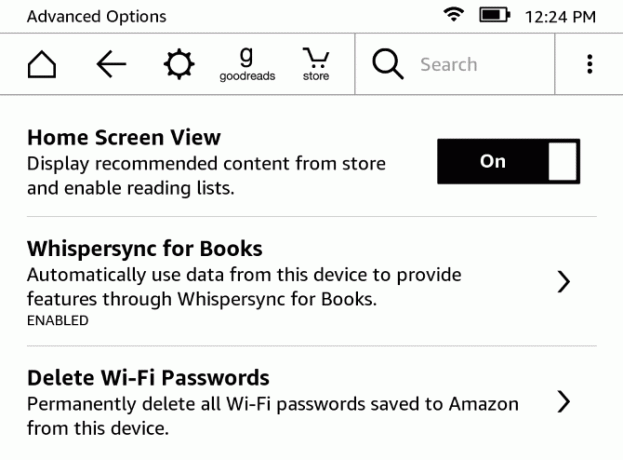
Opcije čitanja
Provjerite ove opcije da biste promijenili postavke koje mogu utjecati na vaše iskustvo čitanja:
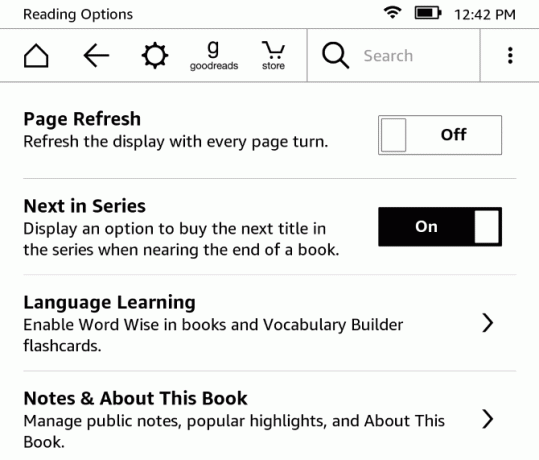
- Osvježi stranicu: Po defaultu onemogućeno, uključivanjem ove postavke vaš će Kindle potpuno osvježiti zaslon svaki put kada okrenete stranicu. Ovo može pomoći kod "ghosting" slika, ali će također negativno utjecati na trajanje baterije. Preporučujemo da ovo isključite osim ako slike duhova ne utječu na vaše čitanje.
- Sljedeće u nizu: Ako je ovo omogućeno, kad god gotovo završite s knjigom, vidjet ćete upit za kupnju sljedeće u nizu.
- Učenje jezika: To vam omogućuje da uključite Riječ mudra značajka za pomoć s nepoznatim riječima, kao i Vocabulary Builder značajka koja će vam pomoći da naučite riječi. O tome smo razgovarali drugdje u vodiču.
- Bilješke i podaci o ovoj knjizi: žabica Popularni istaknuti dijelovi i Javne bilješke koji prikazuju popularne odlomke i bilješke koje su istakli drugi korisnici. Također možete onemogućiti O ovoj knjizi skočni prozor koji se prikazuje kada prvi put otvorite novu knjigu.
Jezik i rječnici
Ako svoj Kindle želite koristiti na nekom drugom jeziku, pogledajte ove mogućnosti:
- Jezik: Promijenite jezik iz onog koji ste postavili kad ste dobili svoj Kindle.
- klavijature: Dodajte tipkovnicu za drugi jezik.
- rječnici: set zadani rječnik 13 jedinstvenih internetskih rječnika za svaku situacijuInternetski rječnici sjajni su resursi za brze pretrage riječi. Ali, ako vas zanima onaj koji je pomalo neobičan ili tematski specifičan, ove alternativne rječnike vrijedi pogledati. Čitaj više za svaki jezik na vašem uređaju.
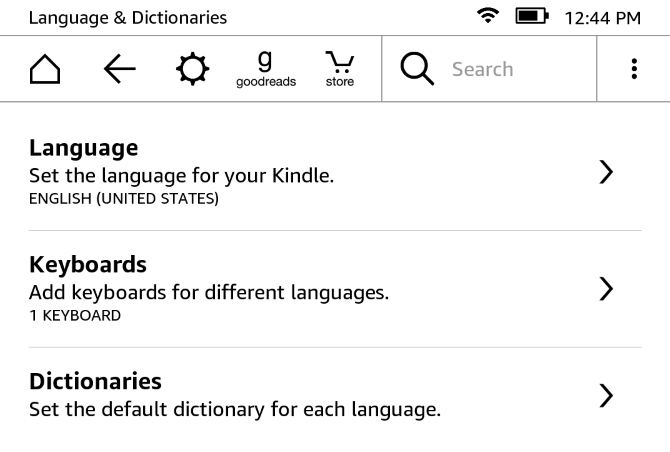
Roditeljski nadzor
Ako imate malu djecu i želite zaštiti ih od sadržaja za odrasle Što trebate znati o roditeljskom nadzoru za računala i tableteVaša djeca su dovoljno stara da bi mogla ići na internet? Postavite aplikaciju za obiteljsku sigurnost ili roditeljski nadzor kako biste ih zaštitili od mračne strane interneta. Pokazujemo vam što ovi alati mogu učiniti. Čitaj više na svom Kindleu to možete postaviti ovdje:
- Slobodno vrijeme zapaliti: Postavljanje značajke FreeTime o kojoj smo ranije raspravljali.
- ograničenja: Isključite pristup web pregledniku, prodavaonici Kindle, Cloudu i Goodreadsima kako biste ograničili što djeca mogu raditi. Onemogućivanje bilo čega od ovoga zahtijeva postavljanje lozinke roditeljskog nadzora.
- Promijenite lozinku: Uredite zaporku za roditeljski nadzor. To se čini zasivljenim ako još nemate zaporku.
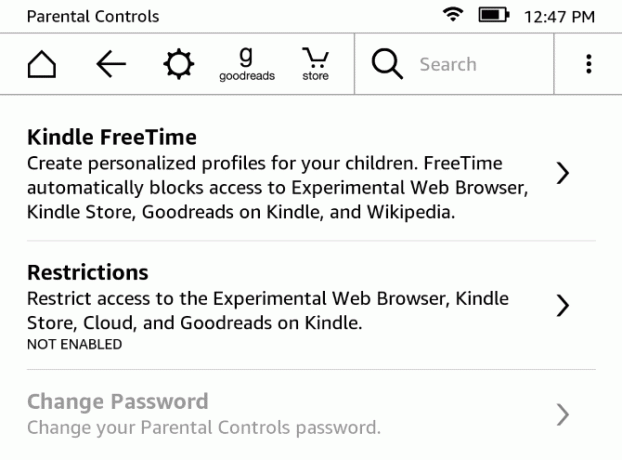
Budite svjesni da bi vaše dijete moglo pronaći način zaobići roditeljski nadzor 7 načina kako vaša djeca mogu zaobići softver za roditeljski nadzorSamo zato što ste instalirali sigurnosnu mrežu u softver za roditeljski nadzor ne znači da vaša djeca neće pronaći način da se kroz nju kreću. Evo kako će to učiniti! Čitaj više .
pravni
Ako vam je stvarno, stvarno dosadno, možete pročitati 339 stranica legalese. Ali vjerojatno biste trebali samo naći bolju knjigu za čitanje 5 osnovnih "najboljih knjiga" popisa: Koliko ste pročitali?"Što bih trebao pročitati sljedeće?" najčešće je pitanje. I tako vam Google ide na popise najboljih knjiga. Pronađite pravi popis s ovim resursima. Čitaj više umjesto toga.

5. razni
Pokrili smo cijeli postupak postavljanja i gotovo sve što možete učiniti sa svojim Kindle Paperwhiteom. Postoji samo nekoliko dodatnih bitova koje biste trebali znati prije nego što krenete.
O e-tinti
Vaš Kindle ima zaslon s elektroničkim papirom (pročitajte više na Wikipediji). To znači da izgleda kao pravi papir, za razliku od tradicionalnog zaslona tableta ili telefona. Također, prednji upaljeni zaslon znači da svjetlo svijetli na stranici, a ne u vašim očima. Stoga je daleko manje naprezanja očiju i ne morate se brinuti plava svjetlost koja vas drži noću Što je filtar plavog svjetla i koja aplikacija najbolje funkcionira?Ove aplikacije za filtriranje plavog svjetla za Android pomoći će vam da bolje spavate, čak i kad noću koristite svoj uređaj. Čitaj više .
Ne morate se brinuti ni za e-tintu gori u ekranu AMOLED izgaranje može se izbjeći! I lako je!AMOLED izgaranje može se smanjiti pravim trikovima. Ovaj članak navodi aplikacije i opcije za spremanje AMOLED ekrana. Čitaj više . Kad svoj Kindle prebacite u stanje mirovanja, prikazuje zaslon, ali slika se ne mijenja. Zaslon za e-tintu koji prikazuje statičku sliku troši gotovo nikakav vijek trajanja baterije - ponovno crtanje stranice je ono što koristi energiju. Možda ćete primijetiti sliku "duha" ponekad kad se zaslon osvježi. To je normalno, a osvježavanje zaslona nekoliko puta će ga očistiti.
Mirovanje i isključivanje
Kindle će automatski zaspati ako ne poduzmete ništa nekoliko minuta. Međutim, kad ste ga iskoristili, ručno ga uspavajte. To možete učiniti dodirom na Vlast gumb na dnu jedinice. Kad ga pritisnete, pojavit će se čuvar zaslona s posebnom ponudom i pozadinsko svjetlo će se isključiti. Ako imate magnetnu kućište za vaš Paperwhite Najbolji slučajevi i navlake za zapaliti, Paperwhite, putovati i oazuAmazonova serija zapaliti najbolja je od svih čitatelja e-knjiga. No, kao i bilo koji uređaj, nije neuništiv. Stavite poklopac na njega i zaštitit ćete svoj Kindle - Paperwhite, Oasis i još mnogo toga. Čitaj više Ako zatvorite poklopac, aktivirat će se i stanje mirovanja.
Uvjerena moja mama, njezin je duh glas aktiviran, tako da sve što čujem u noći noću je "isključeno", "isključivanje", "isključivanje"
- quavo sanatra (@Allie_gatah) 15. lipnja 2016
Kindle možete u potpunosti isključiti pritiskom i držanjem tipke Vlast tipku oko pet sekundi. Kada se isključi, zaslon se prazni. Međutim, to ne trebate činiti osim ako dugo ne planirate isključiti svoj Kindle. U stanju mirovanja uređaj koristi minimalnu bateriju - pozadinsko osvjetljenje je isključeno i prikazuje se statična slika.
Ako se vaš Kindle ikad zamrzne, pritisnite i držite gumb za napajanje 10 sekundi ili više dok se ne ponovo pokrene.
Život baterije
Amazon tvrdi da baterija Paperwhite traje "tjedana". Konkretnije, na stranici proizvoda piše:
Jedno punjenje traje do šest tjedana, a temelji se na pola sata čitanja dnevno uz isključen bežični pristup i podešavanje svjetla u 10. Životni vijek baterije ovisit će o upotrebi svjetla i bežične mreže.
Vjerojatno nećete tjedno biti udaljeni od struje. Ali za svaki slučaj, morate poduzeti nekoliko koraka kako biste smanjili potrošnju baterije. Ako ne preuzimate knjigu ili koristite preglednik, držite Airplane Mode tako da vaš Kindle ne pokušava komunicirati s internetom.
Također, smanjite svjetlinu svog uređaja koliko god možete udobnije. Pri jakom svjetlu vam svjetlost vjerojatno uopće neće trebati.
Skladišni prostor
Kindle Paperwhite ima 4 GB interne memorije. Iako ovo ne zvuči puno, korisnik Quora pokrenuo je brojeve kako biste približno došli do toga koliko knjiga možete imati. Ukratko, otkrio je da prosječna e-knjiga iznosi oko 1,87 MB. S obzirom da je oko 3 GB prostora vašeg Kindle upotrebljivo, to znači da možete pohraniti oko 1600 knjiga.
Zato se ne bojite uzeti građene uzorke i riskirati na ponude - vaš Kindle ih može zadržati!
Wi-Fi / 3G
Vjerojatno ste kupili model Kindle samo sa Wi-Fi pristupom, jer je on jeftiniji. Ako je to slučaj, možete samo preuzeti knjige i pristupiti webu kada ste na Wi-Fi-u Kako pronaći besplatan neograničen bežični pristup internetu gotovo bilo gdjeNema ništa bolje od bodovanja besplatnog Wi-Fi-ja. Evo nekoliko načina za pronalaženje besplatnog neograničenog Wi-Fi-ja bez obzira gdje se nalazite. Čitaj više . Modeli s pristupom 3G mogu preuzimati nove knjige sve dok imaju signal.
Riječ mudra
Word Wise je uredna značajka pomoći koja vam pomaže kod teških riječi. Otvorite knjigu, a zatim dodirnite vrh zaslona da biste otkrili alatnu traku. Dodirnite izbornik gumb s tri točke i potom pritisnite Riječ mudra. Isključeno je prema zadanim postavkama; promijenite gornji klizač na Na da to omogući.
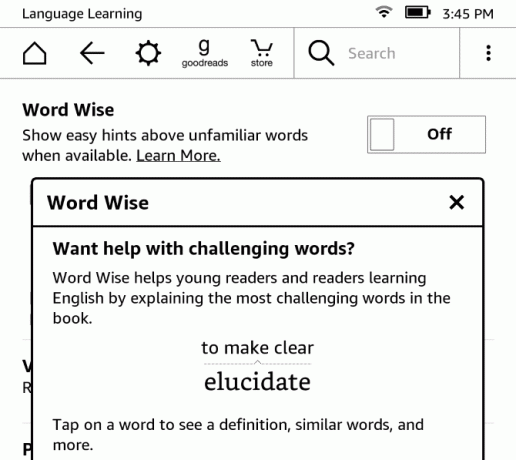
Sada će vaš Kindle prikazati sinonime za teške riječi tako da ne morate ručno uvlačiti njihove definicije. Možete čak koristite svoj Paperwhite za učenje jezika Kako naučiti jezik pomoću zapaliti PaperwhiteS ugrađenim rječnikom i programom vokabulara na vašem Paperwhiteu, čitanje na nekom drugom jeziku jednako je prikladno kao i do sada. Čitaj više ako želiš.
Posebne ponude
Ako niste dodatno platili da ih uklonite kada ste kupili svoj Kindle, primit ćete posebne ponude kao čuvar zaslona na svom uređaju. Također se pojavljuju pri dnu početnog zaslona. Oni vas upozoravaju na Kindle ponude i druge Amazonove specijalne ponude. Možda ćete uživati u raznolikosti čuvara zaslona i mogućnosti da lako vidite najnovije ponude, ali ako ne, možete ih ukloniti uz jednokratnu naknadu od 20 USD.
Otvori Upravljajte svojim sadržajem i uređajima Stranica Amazona na webu. Kliknite gumb Vaši uređaji i pronaći svoj Kindle na popisu. Kliknite gumb s tri točke ispod akcije, a zatim kliknite Uredi pod, ispod Posebne ponude. Vidjet ćete obavijest o posebnim ponudama; klik Odjavite se sada naplatiti 20 USD na zadani način plaćanja. Ako želite besplatno ukloniti posebne ponude, neke su imale uspjeh jednostavno pitajte korisničku podršku Amazona Najbolji savjeti za korisničku službu Amazona koji vas čine boljim kupcemSvi smo čuli stravične priče o usluzi kupcima krenule po zlu, ali s ovim Amazonovim savjetima i trikovima vaše sljedeće iskustvo kupovine može biti pozitivno! Čitaj više da ih ukloni.
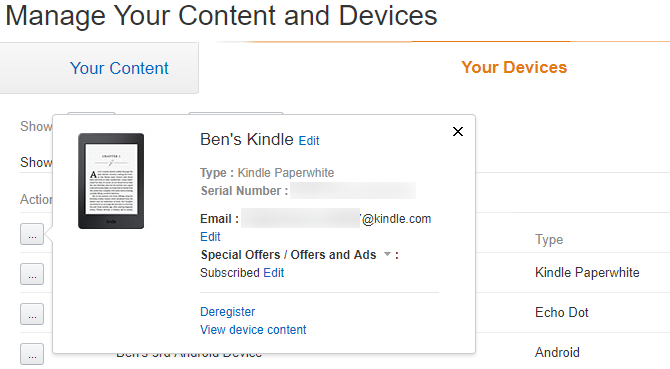
Dok ste ovdje, trebali biste i kliknuti Postavite kao zadani uređaj za svoju Kindle. To će automatski dostaviti sadržaj koji kupite na internetu vašem Paperwhiteu.
6. Rješavanje problema Kindle Paperwhite
Tijekom vremena s vašim Paperwhiteom, možete naići na neke probleme. Ovdje smo prikupili najčešće probleme, tako da znate što poduzeti kada se pojave.
Ghosted Images
Kao što smo spomenuli drugdje u vodiču, zaslon e-tinta ponekad može ostaviti slabu sliku onoga što je bilo na zaslonu prije. Za razliku od izgaranja na zaslonima pametnih telefona, ovo je privremeno i ne bi vas trebalo zabrinjavati.
Osvježavanjem zaslona izbrisat će se svaka slika sa stihovima. Da biste to učinili bilo gdje, samo dodirnite vrh zaslona da biste otvorili alatnu traku, a zatim dodirnite ispod nje da biste zatvorili alatnu traku. Kada čitate, vaša će knjiga osvježiti prikaz i na svakih nekoliko stranica.
Nije moguće povezivanje s Wi-Fi-jem
Nakon što dodate Wi-Fi mrežu u svoj Paperwhite, ona bi se trebala automatski povezati kad god ste u dometu. Ali ako se ne spaja Kako popraviti sporu ili nestabilnu Wi-Fi vezuJedan jednostavan trik mogao bi ubrzati vašu Wi-Fi vezu. Objašnjavamo problem, kako analizirati Wi-Fi mreže oko vas i kako koristiti podatke za ubrzavanje Wi-Fi veze. Čitaj više , vezu ćete možda morati dodati ručno. Da biste to učinili, otvorite Alatnu traku i dodirnite Sve postavke. Pogledajte ispod Bežični i provjerite je li vaša trenutna mreža navedena s kvačicom pored nje.
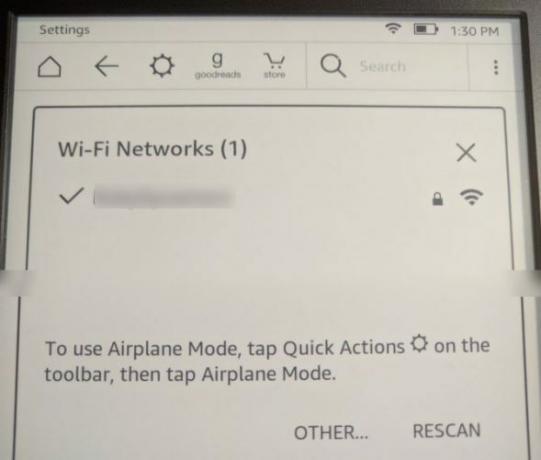
Ako vidite kvačicu, ali još uvijek ne možete na mreži, dodirnite naziv mreže. Tada će vas zapaliti pitati želite li zaboraviti ovu mrežu. izabrati Da a zatim ponovno uspostavite vezu tako da je ponovo dodirnete i unesete zaporku.
Ako i dalje imate problema, pokušajte ponovo pokrenuti svoj Kindle, a zatim kućni usmjerivač pazite da problem nije veći Problemi s mrežom? 7 dijagnostičkih trikova i jednostavnih ispravkiProblemi s mrežom moraju se dijagnosticirati prije nego što se mogu riješiti. Ovaj članak pokriva sedam jednostavnih trikova za popravljanje vaše mreže. Čitaj više .
Sinkronizacija ne funkcionira
Amazonova usluga Whispersync omogućuje vam da sinkronizaciju čitanja održavate između uređaja. Dakle, ako pročitate nekoliko stranica knjige na vašem iPadu, Amazon ovaj napredak sinkronizira s Paperwhiteom, tako da ste spremni nastaviti tamo gdje ste stali.
Ako to ne radi ispravno, provjerite jeste li na mreži kao što smo gore raspravljali. Kad se vaš Kindle nalazi u avionskom načinu rada, ne povezuje se s internetom i ne sinkronizira ove podatke.
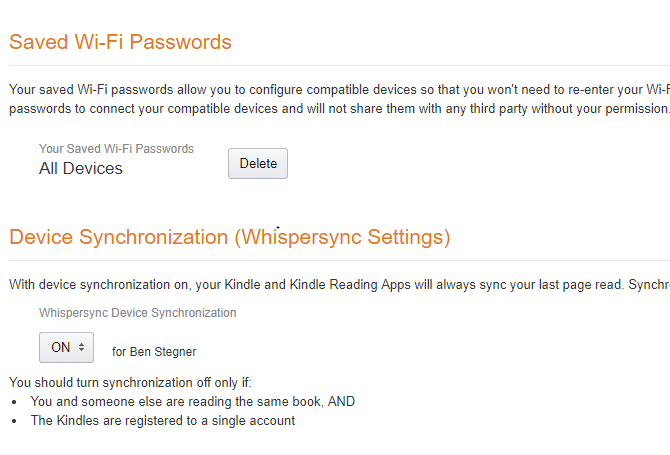
Provjerite je li Whispersync uključen. Dođite do odjeljka Vaš sadržaj i uređaji, a zatim kliknite ikonu postavke kartica. Pomaknite se prema dolje i provjerite Sinkronizacija uređaja je Na. To ne biste trebali isključiti ako vi i druga osoba ne čitate istu knjigu pomoću istog računa. Super je prikladno ako ne upadnete u ovaj poseban slučaj upotrebe.
Knjige izvan reda
Ako želite da se knjige u vašoj biblioteci prikazuju u različitom redoslijedu, dodirnite Moja knjižnica na početnom zaslonu. U gornjem desnom kutu ćete vjerojatno vidjeti nedavni. To možete promijeniti u Titula ili Autor ako više volite. Također možete dodirnuti ikonu Svi predmeti zaglavlje i promijenite prikaz iz Prikaz rešetke do List List.
Zaboravili ste lozinku
Dodavanje lozinke za Kindle znači da ne možete ući bez da je unesete. Ako ste dodali lozinku i zaboravili, uređaj možete resetirati s posebnim kôdom. Imajte na umu da će se time ukloniti svi vaši osobni podaci i sadržaj na uređaju. No s obzirom da se sve sinkronizira s vašim Amazonovim računom, sve knjige možete ponovno preuzeti u trenu.
Da biste unijeli glavni kôd za resetiranje, dodirnite polje zaporke i unesite 111222777. Ovo će vaš uređaj vratiti na tvornički zadane postavke. Upute za ponovno postavljanje potražite u početku vodiča.
Ako želite naljutiti nekoga s Kindle Paperwhite, upišite 111222777 za lozinku. Obriše je i resetira tvorničke postavke.
- Robert Talbert (@RobertTalbert) 16. srpnja 2013
Pretvorite EPUB u zapaliti format
Kindles koristi MOBI format, ali EPUB se češće koristi na Internetu za besplatne e-knjige. Vaš Kindle ne može izvorno čitati EPUB format, ali pomoću brze konverzije možete osigurati da te knjige rade na vašem Kindleu.
alat za posao Kako upravljati svojom kolekcijom e-knjiga za zapaliti Amazon s kalibromNajveći problem s e-čitačem poput Amazonove zapaliti je taj što zahtijeva nerazumne napore za premještanje knjiga između različitih uređaja. Prije Kindle, zaljubio sam se u Caliber. Malo na teškom ... Čitaj više je Kalibar. Instalirajte ga na svoje računalo besplatno, a zatim možete proći kroz proces pretvorbe EPUB knjiga. Klik Dodajte knjige pri vrhu i odaberite knjige koje želite pretvoriti iz računala. Zatim odaberite knjigu s popisa i odaberite Pretvori knjige - provjerite Izlazni format polje u gornjem desnom uglu je MOBI, i kliknite u redu.
Dajte Calibru malo, a možete Uštedjeti obnovljena knjiga na vašem računalu. Najbolji način da pošaljite ih svom Kindleu Kako poslati e-knjige, dokumente i članke svojoj zapaliti aplikaciju ili e-čitačKindle olakšava kupnju i čitanje e-knjiga iz Amazona. Ali što ako želite čitati vlastite e-knjige, dokumente ili članke na Kindleu? Amazonovi Send-to-Kindle pokrili su te. Čitaj više je putem e-pošte. Posjetiti Upravljajte svojim sadržajem i uređajima i kliknite gumb Vaši uređaji kartica. Odaberite svoj Kindle i kliknite gumb ispod akcije pored nje. Vidjet ćete skočni izbornik s adresom e-pošte 'kindle.com.
Svaki dokument koji podržava Kindle koji pošaljete u ovaj e-mail pojavit će se na njemu. Ovo je puno prikladnije od spajanja USB kabela na uređaj i ručnog prenosa. Pričekajte malo i vidjet ćete svoje svježe MOBI knjige spremne za čitanje na vašem Kindleu.
Što ćete prvo pročitati?
Ako ste stigli toliko dolje na stranici, trebali biste znati sve što vam može trebati za postavljanje i korištenje vašeg Kindle Paperwhite. Obuhvaćali smo postavljanje uređaja, kupnju i čitanje knjiga, korištenje naprednih značajki, promjenu postavki i razne izglede i krajeve. Ako imate odgovor na pitanje u ovom vodiču, idite na Moja knjižnica na početnom zaslonu vašeg Kindlea i potražite Korisnički priručnik za zapaliti Paperwhite. Ova ugrađena e-knjiga sadrži upute za sve značajke vašeg Kindle-a.
Jednom kada dobijete gomilu knjiga, pogledajte ih aplikacije koje bi trebao koristiti svaki Kindle Reader i također saznati najbolji način da ih sve organizirate Kako organizirati svoj zaraz s minimalnim naporomAko ste entuzijastični čitatelj, organiziranje vašeg Kindle-a brzo može postati posao. U ovom članku nudimo neke zdrave savjete za upravljanje vašim Kindleom. Čitaj više .
U kojem aspektu Kindle Paperwhite najviše uživate? Jeste li još pročitali dobre knjige o Kindleu? Recite nam što mislite o uređaju, koliko vam je koristan ovaj vodič ili postavite bilo koja druga pitanja u komentarima ispod!
Kreditna slika: A. Aleksandravicius putem Shutterstock.com
Ben je zamjenik urednika i sponzorirani menadžer postova na MakeUseOf. Ima B.S. na Računalnim informacijskim sustavima s Grove City Collegea, gdje je diplomirao na Cum Laudeu i s odlikovanjem na njegovom majoru. Uživa u pomaganju drugima te strastveno gleda na videoigre.